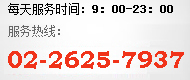此緊急更新是針對:
使用 TD-W8901G 土耳其文韌體 (080925 版本 56636) 且無法存取網際網路的使用者。
注意: 目前在數據機中的韌體 ( 版本 080925) 是安全且功能正常的,但是它有一個不方便的設定:如果沒有 啟用無線網路安全性 ,數據機會不允許使用者存取網際網路。我們可以暫時啟用無線網路安全性來修正此問題,或更新 土耳其文韌體 來完全解決這種不方便。有關升級的詳細資料,可以在 可選擇的解決方法 中找到。
在我們啟用數據機的無線網路安全性之前,請先參閱以下程序來重設數據機:
步驟 1 關閉數據機的電源 ( 拔下裝置的電源線 ) 。
步驟 2 用一根針按住背板的重設按鈕,在按住重設按鈕的同時開啟數據機的電源 ( 插上裝置的電源線 ) 。重要的是,繼續按住重設按鈕約 15 秒。
步驟 3 放開重設按鈕並等待裝置重新啟動。
重新啟動後,請繼續閱讀本指南。
針對僅使用無線連線的使用者:
請使用電腦來偵測數據機的無線 SSID ,然後重新與它連線。此特定韌體 ( 版本 080925) 之數據機的預設 SSID 為 [ttnet] 。
如果您遇到困難,請參閱網站上的常見問題:
針對 Vista 針對 XP
在連線到無線網路後,請前往以下的 步驟 1 。
針對僅使用乙太網路連線和無線連線的使用者:
步驟 1 開啟網頁瀏覽器並在網址列輸入 192.168.1.1 ,然後按下 [Enter] 。

注意 :如果您無法存取 192.168.1.1 ,請 檢查電腦的 IP 位址 或 重新設定電腦的 IP 位址 。
步驟 2 在登入頁面輸入使用者名稱和密碼,預設的使用者名稱和密碼皆為小寫的 [admin] 。
步驟 3 按一下 [Hızlı Başlat] 然後依照指示操作 ,它會引導您建立網際網路連線。 請在程序中啟用無線網路安全性。 如需詳細資訊,請參閱 如何在 TD-W8901G 上設定 PPPoE 連線 。
步驟 4 在數據機重新啟動後,請再次前往數據機的設定頁面,然後檢查 [Durum] 頁面。如果數據機已從 ISP 取得 IP 位址,如下圖所示,表示您已經可以存取網際網路。現在您可以嘗試前往任何網站,例如: www.tp-link.com 。

如果您遇到任何困難,歡迎聯絡我們在土耳其的經銷商:
Datastar Bilgi teknolojileri San. ve Tic. A.Ş.
電子郵件: support@datastar.com.tr
電話: 0216 544 12 77
可選擇的解決方法:
步驟 1 前往 TP-LINK 網站 並下載最新的 TD-W8901G, 土耳其文 韌體 ,然後將檔案解壓縮到資料夾。
步驟 2 在數據機的設定頁面中,按一下 [Bakım] -> [Yazılım] ,按一下 瀏覽 找到韌體檔, 然後 按一下 [Güncell estirme] 開始升級程序。

步驟 3 等待升級完成,然後數據機會重新啟動。
注意:
1. 請勿 透過無線連線進行升級,它可能會造成升級失敗並損壞數據機。
2. 請確定電源供應穩定,同時在升級期間請勿中斷電源。
相關文章:
如何在土耳其文韌體的 TD-W8901G 上設定 PPPoE 連線
如何為土耳其 文韌體的 TD-W8901G 升級韌體
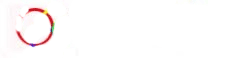


.jpg)
.jpg)